- pdf
Fragen und Antworten konfigurieren
- pdf
Fragen und Antworten erstellen
Öffne die Seite per Klick.
Hinterlege rechts unter Question Title die Frage.
Optional: Hinterlege unter Question Explanation eine Erklärung.
Klicke auf +Add Answer, um eine Antwort hinzuzufügen.
💡Die Eingabefelder für Antworten unterscheiden sich je nach Fragetyp. Beachte dazu den verwandten Artikel.
Workbench:
.png)
Questionnaire:
.png)
💡Ab einer Eingabe von 25 Zeichen innerhalb einer Antwort erscheint ein Hinweis zum Überschreiten der maximalen Zeichenanzahl. Es ist möglich, mehr als 25 Zeichen einzugeben. Beachte jedoch, dass die Zeilen bei zu viel Text umbrechen und der Button aus Nutzersicht ggf. überfüllt wirken kann.
.png)
Fragetyp auswählen
Es gibt unterschiedliche Fragetypen. Die häufigsten sind Buttons, Cards (mit Bild) und Checkbox (Multiple Choice), es gibt aber auch Slider, Text Fields, Number Fields, Dropdown, …
Öffne in der Workbench den Bereich Questionnaire.
Öffne per Klick die Frage, deren Fragetyp Du verändern möchtest.
Klicke auf Pick a type und wähle den Fragetyp aus.
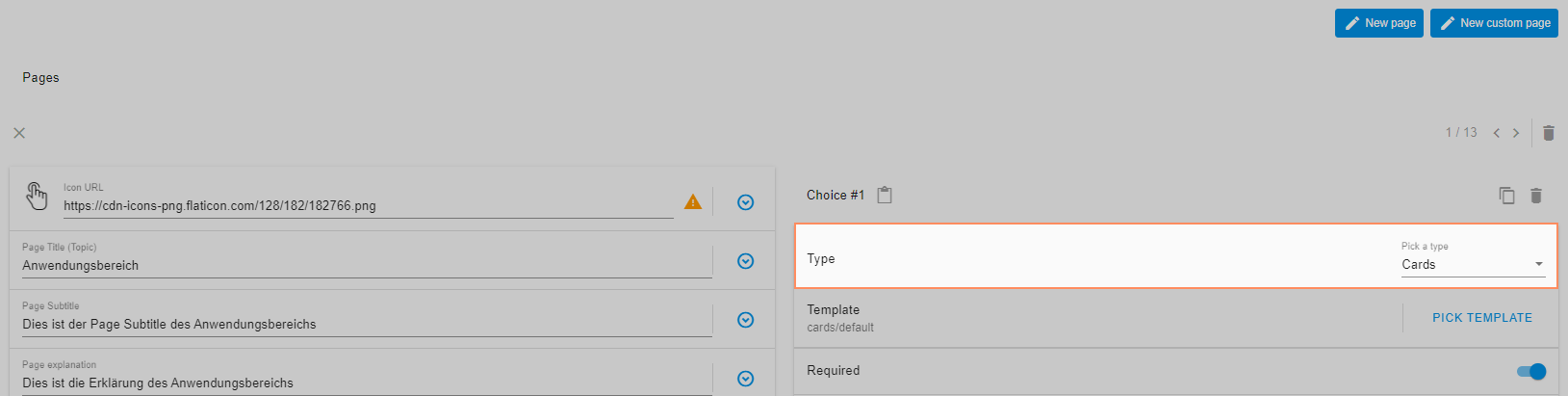
Frage löschen
Öffne die Seite per Klick.
Klicke auf den unteren Mülleimer.
.png)
Frage als optional einstellen
Eine optionale Frage kann der Selektor-Nutzer im Fragebogen überspringen.
Deaktiviere den Toggle Required, damit die Frage überspringbar wird.
Wechsle in den Bereich Settings.
Scrolle zum Abschnitt Customize Texts und fülle folgende Felder aus:
Skip button label: Überspringen
Questionnaire Navigation Skipped Page Label: Übersprungen
Workbench (Questionnaire):

Questionnaire:
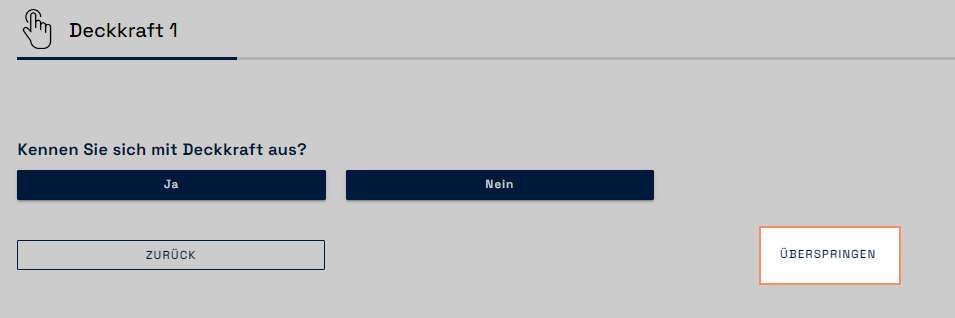
Reihenfolge von Antworten verändern
Klicke rechts neben der Antwort auf die Pfeile.
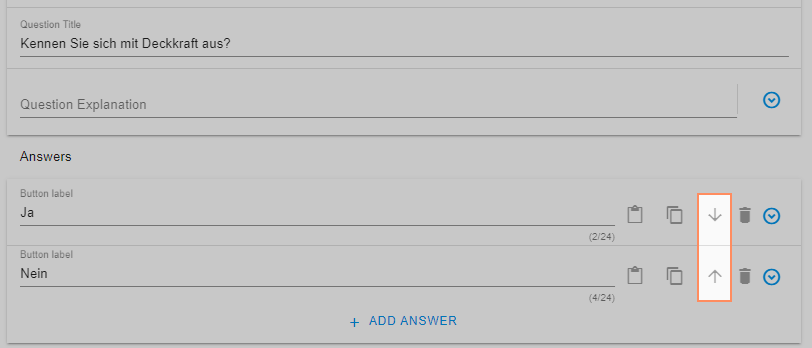
Antwort duplizieren
Klicke rechts neben der Antwort auf das Icon Dublicate.
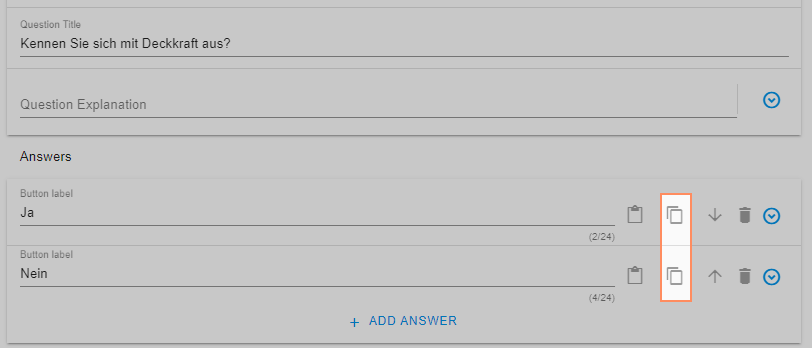
Antwort löschen
Klicke rechts neben der Antwort auf den Mülleimer.
.png)

